最近有朋友问小编,自己的电脑系统更换为纯净版win8系统了,可是更新之后,自己不使用电脑时不知道纯净版win8如何关机了。是不是很多人都不知道win8如何关机呢?接下来,小编将教你纯净版win8如何关机的方法,不懂的朋友们,赶紧过来看看吧!
一、点击左下角的开始菜单,就可以看到右下角像“—”号的图标,就会出现几个设置项。点击设置后出现电源设置图标。就会出现“睡眠、关机、重启”三个选项,

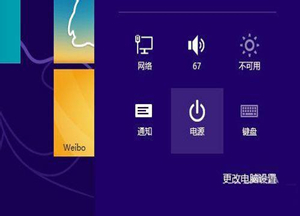
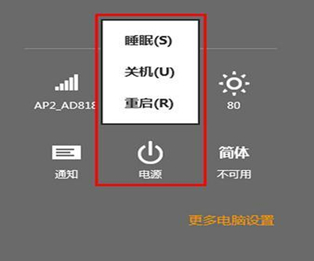
二、先注销后会出现电源选项,就会出现关机。
三、把鼠标放在“开始”图标上,选择setting 再点power即可以看到关机选项了。
四、可以使用alt+F4或者鼠标放在左下角自动弹出一个栏最上面那个点一下,然后右下那个power就可以了。也可以把鼠标停留在开始图标上,点setting 再点power即可。
五、在电脑桌面右侧任务栏可以看到一个图标,可以找到进入设置里面就可以看到关机选项了。
以上就是关于纯净版win8如何关机的全部内容了,小编为大家分享的纯净版win8如何关机的图文教程也到此结束了。大家是不是觉得纯净版win8关机其实也不难的,只是需要找准方法就可以了。如果还不知道纯净版win8如何关机的朋友们,赶紧进来学习吧!
Copyright ©2018-2023 www.958358.com 粤ICP备19111771号-7 增值电信业务经营许可证 粤B2-20231006